A telefon nem csatlakozik a Wi-Fi-hez. Az internet nem működik. Miért és mit kell tenni?
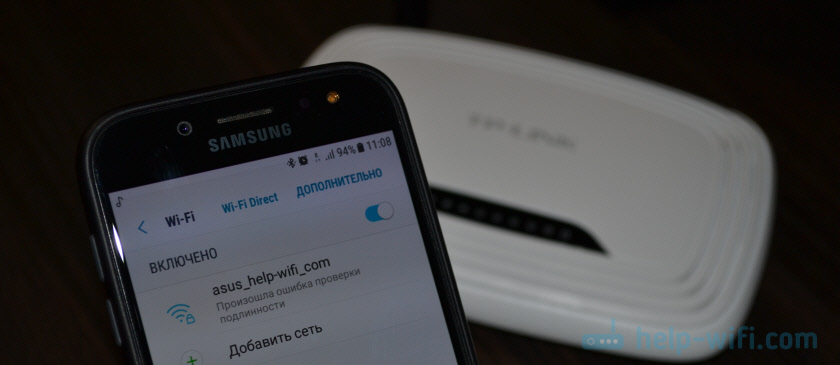
- 1327
- 336
- Hegedüs Sándor
A telefon nem csatlakozik a Wi-Fi-hez. Az internet nem működik. Miért és mit kell tenni?
A modern telefonokon a mobil kommunikáció felhívásának képessége csak az egyik funkció. És sokak számára ez a funkció nem a legnépszerűbb. Amit főleg okostelefonon csinálunk? Videókat nézünk, közösségi hálózatokon ülünk, hírnökökben kommunikálunk, megtekintési oldalakat, játékot stb. D., És ehhez csatlakoznunk kell az internethez. És ha a telefon nem csatlakozik a Wi -FI -hez, és a mobil internet nagyon lassú, drága, vagy egyáltalán nem elérhető, akkor ez egy egész tragédia. Telefon az internet nélkül, mint egy számítógép - nem világos, miért van szüksége 🙂
Talán egy kicsit eltúlozom, de alapvetően az. Az összes telefon, amely az Androidon (Samsung, Lenovo, Huawei, Xiaomi, Sony, Asus, Meizu és mások) és az iOS -t (Apple iPhone), internetkapcsolatot igényel. Legalább a programok és rendszerek frissítéséhez, a szinkronizálás stb. D. Most nincs probléma ezzel. Szinte minden házban van egy Wi-Fi útválasztó, amely elosztja a vezeték nélküli hálózatot. Vannak nyitott Wi-Fi-hálózatok a szomszédokból, és rengeteg nyitott hálózat vannak a bevásárlóközpontokból, kávézókból, üzletekből és egyéb létesítményektől. Még a metróban is, vonatok, buszok és repülőgépek Wi-Fi. Még a hálózaton is maradhat mobil internet nélkül mobil internet nélkül.
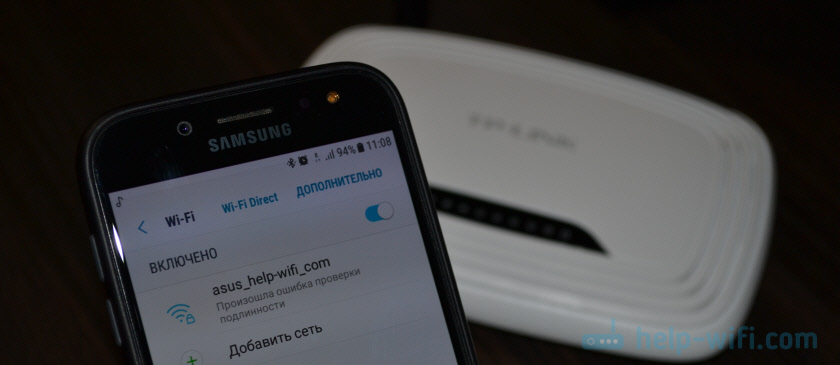
De nagyon gyakran a telefon egyszerűen nem akarja csatlakozni a wi-fi-hoz. Az ilyen problémák nemcsak a nyílt, nyilvános hálózatokkal (ahol általában a hálózat oldalán vannak a probléma), hanem az otthoni Wi-Fi-vel is. Általában problémák merülnek fel egy adott hálózathoz való csatlakozással. És néha az okostelefon csak az útválasztóval működik, majd kikapcsolja, és már nem csatlakozik. Vagy megtagadja a csatlakozást az útválasztó cseréje után, néhány beállítás, a programok telepítése stb. D.
Megvizsgáljuk az Android telefonok megoldásait. Ha van iPhone-ja, akkor nézze meg, hogy az iPhone vagy az iPad nem csatlakozik a Wi-Fi-hez, és mit kell tennie, ha az iPhone (iPad) nem látja a Wi-Fi-t.
Miért nincs kapcsolat a Wi-Fi-vel a telefonon, és mit kell tenni először?
Mindenekelőtt nagyon fontos meghatározni, hogy pontosan mi a probléma az Ön esetében:
- A telefon egyáltalán nem csatlakozik a Wi-Fi hálózathoz. Írta: "Mentett", IP-címek állandó átvétele, hitelesítési hiba, hitelesítési hiba, helytelen jelszó, a Wi-Fi hálózathoz való csatlakozás hibája stb. D.
- A telefon a Wi-Fi-hez kapcsolódik az útválasztóhoz, de az internet nem működik. Maga a hálózat közelében lehet, hogy az „Internet nem elérhető”, felkiáltójel, vagy egyszerűen nem fér hozzá az internethez okostelefon -böngészőn keresztül, vagy a programokban. A "Nincs internetkapcsolat" vagy a "Hálózati kapcsolat ellenőrzése" hiba. Ugyanakkor a telefon csatlakozik a Wi-Fi-hez.
- Van egy másik lehetőség, amikor A telefon nem látja a megfelelő Wi-Fi hálózatot. Beszéltem a probléma megoldásáról a cikkben, hogy a telefon miért nem látja az útválasztó Wi-Fi hálózatát. Ma nem fogjuk figyelembe venni.
Nem számít, milyen problémád van. Csatlakozik az otthoni hálózatához, vagy a nyilvánossághoz, megpróbálja végrehajtani ezeket a műveleteket:
- Válasszuk le és kapcsolja be újra a Wi-Fi-t az okostelefonján. Még jobb, indítsa újra.
- Töltse le újra az útválasztót, ha hozzáférhet hozzá. Csak kapcsolja ki az energiát néhány percig, és kapcsolja be újra.
- Ellenőrizze, hogy más eszközök csatlakoztatnak -e, és az internet működik -e rajtuk. Ez különösen igaz, ha a probléma felmerült a kapcsolat a Home Wi-Fi útválasztóval.
- Ha a telefont nem lehet csatlakoztatni a Subway, a Cafe, a Store nyilvános Wi-Fi hálózathoz, akkor valószínűleg az oka a hozzáférési ponton van. Lehet, hogy egyszerűen csak felrobbant, ideiglenesen nem működik, vagy nem tud ellenállni egy hatalmas számú ügyfélnek. Csak csatlakozzon egy másik hálózathoz, vagy próbáljon később csatlakozni.
- Ne feledje, hogy azután megkezdődött a kapcsolattal kapcsolatos problémák. Lehet, hogy megváltoztatta az útválasztó vagy telefon néhány beállítását, csatlakoztatott új eszközöket, telepített néhány programot, vagy ilyesmit. Ez segít megtalálni az okot, és gyorsan kiküszöböli.
Annak érdekében, hogy megkönnyítse a megoldás megtalálását és alkalmazását, akkor a cikket két részre osztom: az első részben megmondom, mit kell tenni, ha az okostelefon nem csatlakozik a Wi-Fi-hez (különböző hibák vannak, ír, megmentve stb. D.), és a második részben - hogyan lehet megoldani a problémát, ha egy mobil eszköz csatlakozik egy vezeték nélküli hálózathoz, de az internet nem működik.
Az okostelefon nem csatlakozik az otthoni/nyilvános Wi-Fi-hez (a hiba megjelenik)
Tisztázom: Ebben a szakaszban figyelembe fogjuk venni azokat az eseteket, amikor egy vezeték nélküli hálózathoz való csatlakozáskor az Android -eszközünk egyáltalán nincs csatlakoztatva (előfordul, hogy van egy kapcsolat, de nem működik az interneten, olvassa el erről. A cikk második szakasza).
Alapvető hibák:
- A "Saved" hiba (WPA2 vagy WPA).
- Azt írja: "Hiba volt a hitelesítési hiba".
- Hosszú ideig csatlakozik, vagy folyamatosan írja az "IP -címek megszerzését".
Alapvető megoldások a telefonon
Ezek a megoldások gyakran segítenek, amikor a vezeték nélküli hálózathoz való csatlakozáshoz használt eszköz, de hirtelen abbahagyta a csatlakoztatást.
Ne felejtse el először mobil eszközt és útválasztót toborozni!
1 Törölje a Wi-Fi hálózatot a telefonon. Csak lépjen a Wi-Fi beállításokba, válassza ki a megfelelő hálózatot, kattintson rá, és tartsa be (vagy csak kattintson), és válassza a „Hálózat törlése” lehetőséget, vagy a „Felejtsd el a hálózatot”.
Ezután válassza ki újra a hálózatot a listából, írja be a jelszót, és próbálja meg csatlakoztatni.
2 Ajánlom a hálózati beállítások teljes visszaállítását. Androidon ezt megteheti a "Reset" szakaszban. A "Paraméterek visszaállítása" pont. A telefon gyártójától és az Android verziójától függően ezek a beállítások kissé eltérhetnek.
Ezután újra kell csatlakoznia a vezeték nélküli hálózathoz. Talán minden csatlakozik, és elkezdi dolgozni.
A "mentett", a "Hatóság ellenőrzése", "hitelesítési hiba" hiba
Az ilyen üzenetek nagyon gyakran megjelennek annak a ténynek köszönhetően, hogy mi Helytelenül írjuk be a Wi-Fi jelszót.

Ezért mindenekelőtt győződjön meg arról, hogy helyesen írja be a jelszót. Megpróbálhat egy másik eszközt csatlakoztatni ezzel a jelszóval. Nézze meg (ne felejtse el) a jelszót az útválasztó beállításaiban, vagy a számítógéphez, amely már csatlakozik ehhez a hálózathoz. További információ a cikkben: Hogyan lehet megtudni a jelszavát a Wi-Fi-ből.
Törölje a hálózatot, vagy készítsen visszaállítást (a fentiekről írta).
Megfigyeléseim szerint a telefon csatlakoztatásakor ír, vagy hitelesítési hibát, mivel a telefon nem szereti a Wi-Fi hálózat néhány paraméterét, amelyeket az útválasztóra telepítenek. Bevezetem a hálózati üzemmódot (B/G/N/AC), a biztonság típusa, a csatorna és a csatorna szélessége, a régió stb. D. Még egy olyan eset is volt, amikor az okostelefon nem csatlakozott, amíg a Wi-Fi hálózat neve meg nem változott (SSID).
Ebben az esetben megpróbálhatja megváltoztatni az útválasztó egyes beállításait. Természetesen csak akkor, ha az otthoni hálózattal kapcsolatos problémák. Nem változtathatjuk meg a hálózati beállításokat ugyanabban a metróban.
Erről a problémáról is írtam a cikkben: Wi-Fi hitelesítési hiba az Android telefonon, táblagépen.
Írni fogok azokról a megoldásokról, amelyeket a cikkben az alábbi útválasztón lehet alkalmazni.
IP-cím megszerzése ... és a telefon nem csatlakozik a Wi-Fi-hez
Írja be a telefon jelszavát, és a kapcsolat a Wi-Fi Hungs-hoz "IP-cím megszerzésével ..." állapotban van. Általános helyzet? Leggyakrabban ez három okból történik:
- Az IP automatikus beállításai a telefonon le vannak tiltva (talán a statikus címek be vannak állítva).
- Az útválasztó leválasztva van, vagy a DHCP szerver kivágása. De alapértelmezés szerint a DHCP szerver mindig be van kapcsolva, és nagyon ritkán van leválasztva.
- Egyéb korlátozások a hozzáférési ponton. Például, A készüléket az útválasztó beállításaiban blokkolták. Talán ezt az egyik rokonod teszem. Vagy annak a hálózatnak a tulajdonosa, amelyhez csatlakoztatta a telefonját.
Megoldások:
Az okostelefonon nyissa meg egy adott vezeték nélküli hálózat tulajdonságait, és ellenőrizze, hogy az "ip" paraméterek "állvány" DHCP "beállításokban. Ha van "statikus", akkor változtasson "DHCP" -re.

Ellenőrizze, hogy a DHCP szerver működik -e az útválasztón. De valószínűleg dolgozik, nem valószínű, hogy az oka az. Különösen akkor, ha más eszközöket statikus IP -címek beírása nélkül csatlakoztatják.
Nos, ne felejtsük el, hogy Ön (az eszköz) csak kikapcsolhat (blokk) az útválasztó beállításaiban, amely vezeték nélküli hálózatot közvetít, amelyhez nem tudja csatlakoztatni a telefonját.
Útválasztó beállítása az Android okostelefon kapcsolatának megoldásának megoldására?
Ezeket a döntéseket csak akkor alkalmazhatja, ha hozzáfér az útválasztó beállításaihoz. El kell mennie az útválasztó webes felületére. Ha nehézségek merülnek fel, olvassa el a cikket, hogyan lépjen be az útválasztó beállításaiba.
Keressen egy részt Wi-Fi hálózati beállításokkal (vezeték nélküli), és próbálja meg megváltoztatni a következő paramétereket:
- Vezeték nélküli hálózati üzemi üzemmód (Mód). Ha van egy specifikus mód, például n (onl n, vagy onl g), akkor tedd az "Auto" -t. És fordítva, ha van egy "auto", akkor próbálja meg például az n módot helyezni. Mentse el a beállításokat, és indítsa újra az útválasztót.
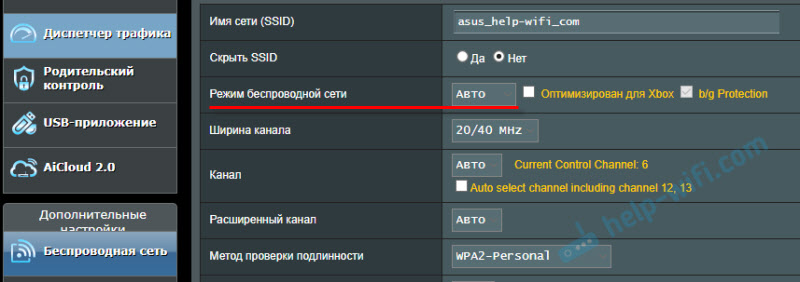 További információ a cikkben: Wi-Fi üzemmód B/G/N/AC. Mi ez és hogyan lehet megváltoztatni az útválasztó beállításait.
További információ a cikkben: Wi-Fi üzemmód B/G/N/AC. Mi ez és hogyan lehet megváltoztatni az útválasztó beállításait. - Biztonsági beállításokban (jelszó), tedd a WPA2-PSK védelem és az AES titkosítási típusát. Jelszó (legalább 8 karakter. Hogyan lehet megváltoztatni a cikkben írt biztonság típusát: A biztonság típusa és a vezeték nélküli hálózat titkosítása. Melyiket választani?
- A régió a sajátját állította be, ahol vagy. A Wi-Fi csatorna (csatorna) a legjobban a "autó", szélesség 20/40 MHz-en marad. Megpróbálhatja elhelyezni a 40 MHz szélességét. Kísérletként.
- A Wi-Fi hálózat (SSID) nevében nem szabad orosz betűk lehetnek.
Ne felejtse el minden alkalommal menteni a beállításokat, és indítsa újra az útválasztót! Ne feledje, milyen paramétereket és hol változtat.
A telefon csatlakozik a Wi-Fi-hez, de az internet nem működik
Úgy tűnik számomra, hogy a Wi-Fi-vel való aktív kapcsolathoz való internet-kapcsolat hiánya sokkal gyakoribb, mint a fentiekben írt csatlakozás során a hibák, mint a hibák.

Saját tapasztalataim szerint elmondhatom, hogy ez nagyon gyakran az Android beállítások (például idő és dátumok), a DNS -címekkel kapcsolatos problémák és néhány program (például a Freedom alkalmazás) miatt. Időnként csak a YouTube és a Google Play nem működik a telefonon. Azt írja, hogy nincs internetkapcsolat. De a wi-fi csatlakozik.
Nem tudom, hogyan más Android-eszközökön, de a Samsung telefonjain a Wi-Fi hálózat közelében van egy felirat: "Internet nem elérhető".
Amit meg kell találni:
- Hogy az internet más eszközökön működik -e, amikor csatlakozik ehhez a "probléma" hálózathoz. Ha működik, akkor az ishm az oka a telefonon. Ha ez nem működik, akkor a probléma az útválasztó (vagy a szolgáltató) oldalán van, és meg kell oldani azt. Itt a cikkem hasznos lehet, mi van, ha az útválasztó nem adja meg az internetet a Wi-Fi-n keresztül.
- A telefonját is csatlakoztathatja a Wi-Fi-hez, de amelyen az internet nem működik, hogy megpróbáljon csatlakozni más hálózatokhoz. Tehát azt is megérthetjük, hogy kinek az oldala a probléma.
Úgy tűnik, hogy kiderül. Ha az útválasztó bűnös, akkor a problémát az oldalán keresjük és oldjuk meg. Ha ez nem egy Wi-Fi hálózat a metróban vagy más szállításban/intézményben (amelyeknek nincs hozzáférése a beállításokhoz). Ha az ok az okostelefonunkban található, akkor megnézzük a megoldásokat és linkeket más cikkekre, amelyeket az alábbiakban nyújtok.
Idő és dátum
Ki gondolta volna, hogy a telefon nem csatlakozik a Wi-Fi-hez a helytelen dátumok és az időbeállítások miatt. De ez megtörténik!
Lépjen az Android beállításaira, és ellenőrizze, hogy az idő és a dátum helyesen van -e konfigurálva.

Megpróbálhatja letiltani az automatikus beállításokat, és mindent manuálisan elhelyezhet.
Probléma a DNS -vel
Nem tudom pontosan megmondani, hogy ez történik, de a telefonon lévő internet csak akkor kezdődik, ha a Google-ból származó DNS-címeket a Wi-Fi Network Properties írja elő.
Ehhez meg kell nyitnia a Wi-Fi hálózat tulajdonságait, amelyekhez az okostelefon csatlakozik (de nincs hozzáférés az internethez), és további paraméterekben írja fel a DNS-t:
8.8.8.8
8.8.4.4
Így néz ki a Samsung telefonon:
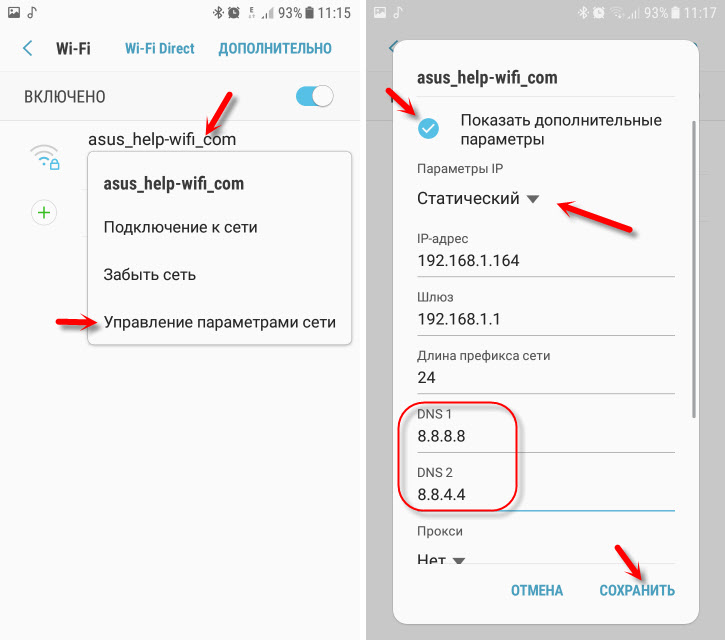
Ezután az internetnek keresnie kell. Kikapcsolhatja/bekapcsolhatja a Wi-Fi-t, vagy újraindíthatja a telefont.
Proxy szerver Androidon
A telefonon lévő vezeték nélküli hálózat paramétereiben van egy proxy -kiszolgáló beállítása. Tehát, ha a proxy szerver be van kapcsolva, akkor az internetkapcsolat valószínűleg nem működik. Meg kell nyitnia egy bizonyos Wi-Fi hálózat tulajdonságait, és ellenőriznie kell/letiltja a proxy kiszolgálót.
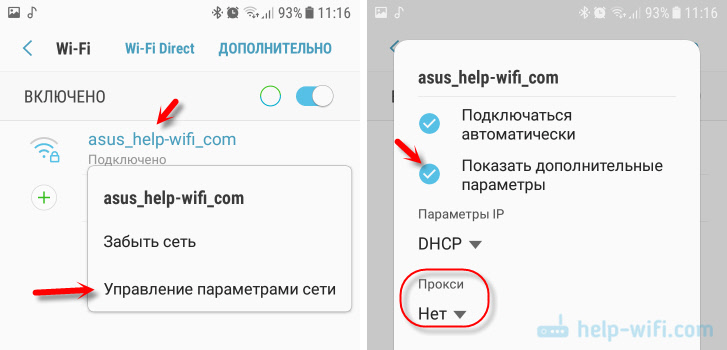
Ellenőrizze, hogy a "proxy" - "nem" (vagy letiltva) a beállításokban jelenik meg.
A Wi-Fi nem működik a programok miatt
Már többször is hallottam a szabadságprogramról, amely valahogy letiltja az internethez való hozzáférést a Wi-Fi hálózaton keresztül. Konkrétan, vagy véletlenszerűen - nem egyértelmű. De a togában a telefon a Home Wi-Fi hálózathoz, vagy valahol a metróban van csatlakoztatva, de semmi sem tölt be. Biztos vagyok benne, hogy nincs kevés ilyen program.
Ha a szabadsággal szembesül, akkor be kell lépnie a program beállításaiba, kattintson a "stop" -ra, és csak azután törölje az alkalmazást. Telepítheti az antivírus dr. DR -t is a telefonra.Web és indítsa el a rendszer ellenőrzését.
És talán vannak ezek a problémák az interneten, azonnal egy másik alkalmazás telepítése után. Tegye vissza, hogy emlékezzen arra, amit a közelmúltban telepített.
Hálózati visszaállítás, vagy a telefon beállításainak teljes visszaállítása (Android)
Ha semmi sem segít, akkor a hálózati paraméterek visszaállítása minden esetben meg kell tenni. Hogyan lehet elkészíteni, fent írtam ebben a cikkben. A hálózati paraméterek tisztítása nem befolyásolja az Ön beállításait, programjait vagy személyes adatait. Csak újra be kell írnia a jelszavakat az összes vezeték nélküli hálózatból, amelyekhez már korábban csatlakozott.
Nos, ha egyáltalán semmi sem segített, beleértve a hálózat visszaállítását, akkor valószínűleg a telefon beállításainak teljes kiürítését kell elvégeznie.
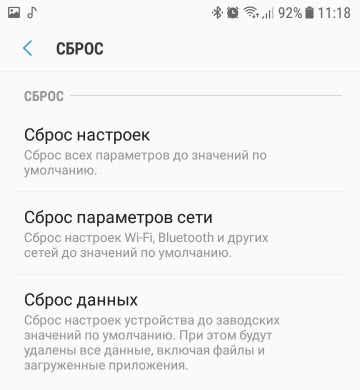
Csak akkor, ha már meggyőződött arról, hogy az internetkapcsolat hiányának oka az okostelefonon található, és a megoldások nem hoztak pozitív eredményeket.
Ha van valami, akkor kapcsolatba lépek a megjegyzésekben. Feltehet egy kérdést ott, mesélhet a problémájáról, vagy kiegészítheti a cikket hasznos információkkal.
- « A Skype nem sikerült létrehozni a kapcsolatot. Nincs kapcsolat a Skype -val, de az internet működik
- Útválasztó Asus RT-N12E Wi-Fi és Internet Connection beállítása »

